苹果电脑/MAC系统中创建IPv6 WiFi热点的操作方法
更新日期:2024-03-23 12:49:46
来源:投稿
手机扫码继续观看

苹果宣布6月1日后所有应用必须支持IPv6-only网络,而App开发者则需要测试是否支持IPV6。接下来和大家介绍在苹果电脑/Mac系统中创建一个IPv6 WiFi热点的方法,并可以通过手机搜索链接到这个WiFi热点。
推荐:电脑最新系统下载
1、点击系统设置(System Preferences)-> 按住Option键 -> 点击共享(Sharing);

2、选择互联网共享(Internet Sharing);
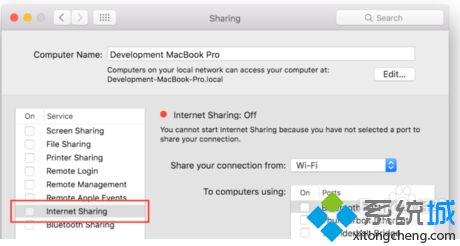
3、勾选创建NaT64网络 (Create NAT64 Network);

4、选择 一个共享来源连接;
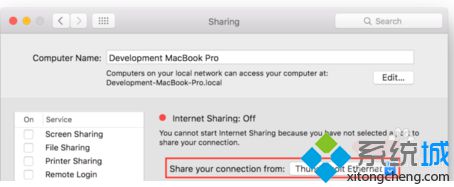
5、配置WIFI选项;

6、输入热点名称和密码,最后启用互联网共享(Internet Sharing)选中checkbo;

7、接着便可通过手机测试连接该热点。

以上便是在苹果电脑/MAC系统中创建IPv6 WiFi热点的操作方法。大家可以继续锁定系统,了解更多相关内容。
该文章是否有帮助到您?
常见问题
- monterey12.1正式版无法检测更新详情0次
- zui13更新计划详细介绍0次
- 优麒麟u盘安装详细教程0次
- 优麒麟和银河麒麟区别详细介绍0次
- monterey屏幕镜像使用教程0次
- monterey关闭sip教程0次
- 优麒麟操作系统详细评测0次
- monterey支持多设备互动吗详情0次
- 优麒麟中文设置教程0次
- monterey和bigsur区别详细介绍0次
系统下载排行
周
月
其他人正在下载
更多
安卓下载
更多
手机上观看
![]() 扫码手机上观看
扫码手机上观看
下一个:
U盘重装视频












